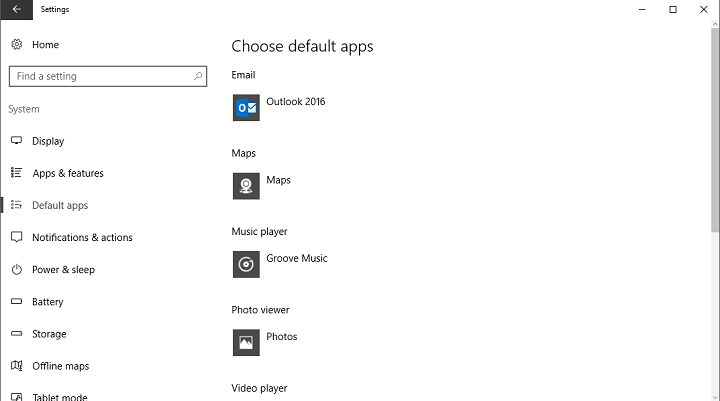- หาก Eudora เป็นโปรแกรมรับส่งเมลที่คุณต้องการ มีความเป็นไปได้สูงที่จะประสบปัญหาเมื่อใช้กับ Windows 10
- ในบทความนี้ เราจะแนะนำคุณตลอดขั้นตอนที่จำเป็นในการคืนค่าฟังก์ชันการทำงานของ Eudora
- อย่าลังเลที่จะดูของเรา ส่วนเว็บและคลาวด์ และเตรียมพร้อมที่จะเชี่ยวชาญแอปของคุณ
- เนื่องจากคุณอยู่ที่นี่ โปรดเยี่ยมชมคอลเล็กชันบทความของเราใน ซอฟต์แวร์ฮับ.

ซอฟต์แวร์นี้จะซ่อมแซมข้อผิดพลาดทั่วไปของคอมพิวเตอร์ ปกป้องคุณจากการสูญหายของไฟล์ มัลแวร์ ความล้มเหลวของฮาร์ดแวร์ และปรับแต่งพีซีของคุณเพื่อประสิทธิภาพสูงสุด แก้ไขปัญหาพีซีและลบไวรัสทันทีใน 3 ขั้นตอนง่ายๆ:
- ดาวน์โหลด Restoro PC Repair Tool ที่มาพร้อมกับเทคโนโลยีที่จดสิทธิบัตร (มีสิทธิบัตร ที่นี่).
- คลิก เริ่มสแกน เพื่อค้นหาปัญหาของ Windows ที่อาจทำให้เกิดปัญหากับพีซี
- คลิก ซ่อมทั้งหมด เพื่อแก้ไขปัญหาที่ส่งผลต่อความปลอดภัยและประสิทธิภาพของคอมพิวเตอร์ของคุณ
- Restoro ถูกดาวน์โหลดโดย 0 ผู้อ่านในเดือนนี้
โปรแกรมรับส่งเมลเป็นที่นิยมในอดีต แต่เมื่ออินเทอร์เน็ตพัฒนาขึ้น ผู้ใช้จำนวนมากเปลี่ยนไปใช้บริการเว็บเมลเนื่องจากใช้งานได้จริงมากกว่า
Eudora เคยเป็นไคลเอนต์อีเมลยอดนิยมสำหรับ macOS และ Windows เปิดตัวในปี 1988 และต่อมาถูกซื้อกิจการโดย Qualcomm ในปี 1991
Eudora เวอร์ชันเชิงพาณิชย์ล่าสุดเปิดตัวในปี 2549 หลังจากพยายามรักษาไว้หลายครั้ง เวอร์ชันโอเพ่นซอร์สของไคลเอ็นต์ถูกยกเลิกในปี 2010
แม้ว่า Eudora จะเป็นโปรแกรมรับส่งเมลที่ล้าสมัยแล้ว แต่ผู้ใช้บางคนไม่ต้องการเปลี่ยน และพวกเขายังคงใช้งานบน Windows 10 ต่อไป
เนื่องจากโปรแกรมรับส่งเมลไม่ได้รับการอัปเดตมาหลายปี อาจมีปัญหาเกี่ยวกับ Windows 10 และวันนี้เราจะแสดงวิธีแก้ไขให้คุณเห็น
ฉันจะแก้ไขปัญหา Eudora บน Windows ได้อย่างไร
1. ติดตั้ง Eudora ลงในไดเร็กทอรีราก

แอปพลิเคชั่น Windows ส่วนใหญ่จะติดตั้งโดยค่าเริ่มต้นใน C: ไฟล์โปรแกรม ไดเรกทอรี แต่มันใช้ไม่ได้กับ Eudora
ดังนั้น หากคุณต้องการหลีกเลี่ยงปัญหาใดๆ กับไคลเอนต์อีเมลนี้ เราขอแนะนำให้คุณติดตั้ง Eudora บนไดเร็กทอรีราก
ดังนั้นระหว่างการติดตั้ง อย่าลืมเปลี่ยนไดเร็กทอรีจาก C: Program Files เป็น Files C: ยูโดร่า และส่งใบสมัครไปที่นั่น
หลังจากนั้นปัญหาส่วนใหญ่จะได้รับการแก้ไข
2. ลองใช้โปรแกรมรับส่งเมลอื่น

เรายืนยันที่จะเปลี่ยนไปใช้โปรแกรมรับส่งเมลที่ทันสมัยและเชื่อถือได้มากขึ้นซึ่งเข้ากันได้กับระบบปฏิบัติการของคุณ คุณมีตัวเลือกมากมาย แต่ถ้าคุณต้องการลูกค้าที่ไม่โอ้อวด Mailbird คือคำแนะนำของเรา
Mailbird เป็นแอปไคลเอนต์อีเมลที่ยอดเยี่ยมที่รองรับบัญชีอีเมลหลายบัญชี
ผู้ใช้ยกย่อง Mailbird สำหรับอินเทอร์เฟซผู้ใช้ที่เรียบง่าย มีผลกระทบต่อระบบน้อย บวกกับความสะดวกในการใช้ปุ่มลัดที่สะดวกมากมาย
คุณสามารถจัดกลุ่มและปรับแต่งหมวดหมู่อีเมลของคุณเพื่อให้งานของคุณน่าพึงพอใจและง่ายขึ้น เราขอแนะนำเครื่องมือที่ยอดเยี่ยมนี้ให้คุณ ซึ่งปัจจุบันดีที่สุดในตลาด

Mailbird
ใช้โปรแกรมรับส่งเมลขนาดเล็กนี้เพื่อให้บัญชีอีเมลและที่อยู่ติดต่อทั้งหมดของคุณพร้อมใช้งานในคอนโซลเดียว
เข้าไปดูในเว็บไซต์
3. ย้ายไฟล์ Eudora และเปลี่ยนรีจิสทรีของคุณ
- ก่อนอื่น ไปที่
C: โปรแกรม FilesQualcommEudora - คัดลอกไฟล์ทั้งหมดจากไดเร็กทอรีนี้ไปยังตำแหน่งต่อไปนี้:
C: UsersYour_userAppDataRoamingQualcommEudora
เรียกใช้การสแกนระบบเพื่อค้นหาข้อผิดพลาดที่อาจเกิดขึ้น

ดาวน์โหลด Restoro
เครื่องมือซ่อมพีซี

คลิก เริ่มสแกน เพื่อค้นหาปัญหาของ Windows

คลิก ซ่อมทั้งหมด เพื่อแก้ไขปัญหาเกี่ยวกับเทคโนโลยีที่จดสิทธิบัตร
เรียกใช้ PC Scan ด้วย Restoro Repair Tool เพื่อค้นหาข้อผิดพลาดที่ทำให้เกิดปัญหาด้านความปลอดภัยและการชะลอตัว หลังจากการสแกนเสร็จสิ้น กระบวนการซ่อมแซมจะแทนที่ไฟล์ที่เสียหายด้วยไฟล์ Windows และส่วนประกอบใหม่
ตอนนี้ คุณต้องทำการเปลี่ยนแปลงเล็กน้อยในรีจิสทรีของคุณ เราต้องเตือนคุณว่าการแก้ไขรีจิสทรีอาจทำให้เกิดปัญหาบางอย่างกับพีซีของคุณ ดังนั้นก่อนที่จะเปลี่ยนรีจิสทรี คุณอาจต้องการส่งออกและใช้ไฟล์นั้นเป็นข้อมูลสำรอง
จากนั้นทำดังต่อไปนี้:
- กด คีย์ Windows + R เพื่อเปิด วิ่ง โต้ตอบ
- พิมพ์ regedit แล้วกด ตกลง.

- ไปที่โฟลเดอร์ด้านล่าง
HKEY_CURRENT_USER ซอฟต์แวร์ Qualcomm Eudora - ค้นหา บรรทัดคำสั่ง DWORD และดับเบิลคลิกเพื่อเปิดคุณสมบัติ
- เปลี่ยนค่าจาก C: โปรแกรม FilesQualcommEudora ถึง C: UsersYour_userAppDataRoamingQualcommEudora.
- บันทึกการเปลี่ยนแปลงและปิดตัวแก้ไขรีจิสทรี
หลังจากย้ายไฟล์ Eudora และเปลี่ยนรีจิสทรีแล้ว ให้ตรวจสอบว่าปัญหาได้รับการแก้ไขแล้วหรือไม่
4. ตรวจสอบให้แน่ใจว่าเบราว์เซอร์ของคุณถูกตั้งค่าเป็นค่าเริ่มต้น
- เปิด แอพตั้งค่า โดยกด คีย์ Windows + I.
- ตอนนี้ไปที่ ระบบ แล้วเลือก แอพเริ่มต้น.
- มองหา เว็บเบราว์เซอร์ และตรวจสอบให้แน่ใจว่าได้ตั้งค่าเป็นเบราว์เซอร์ปัจจุบันของคุณ หากไม่เป็นเช่นนั้น ให้คลิกและตั้งค่าเว็บเบราว์เซอร์ที่ต้องการ

- ตอนนี้คลิก เลือกแอปเริ่มต้นตามประเภทไฟล์.
- มองหา .html และ .htm ในรายการ และเลือกเบราว์เซอร์ที่ต้องการ

- ย้อนกลับและคลิกที่ เลือกแอปเริ่มต้นตามโปรโตคอล.
- ตอนนี้ค้นหา HTTP และ HTTPS ในรายการและเลือกเบราว์เซอร์เริ่มต้นสำหรับโปรโตคอลเหล่านี้

หลังจากทำการเปลี่ยนแปลงที่จำเป็นแล้ว คุณจะสามารถเปิดลิงก์ใน Eudora ได้โดยไม่มีปัญหาใดๆ
หากปัญหายังคงอยู่ คุณอาจต้องคัดลอกและเปิดลิงก์ด้วยตนเองเพื่อแก้ปัญหา
หากคุณมีปัญหาเกี่ยวกับไฟล์แนบในอีเมล เพียงคลิกขวาที่ไฟล์แนบแล้วเลือกแอปพลิเคชันที่ต้องการจาก เปิดด้วย เมนู.
5. ยกเลิกการเลือกตัวเลือก Use Microsoft viewer

หากคุณมีปัญหาในการเปิดลิงก์ใน Eudora คุณอาจต้องการลองปิดการใช้งาน ใช้ Microsoft viewer ตัวเลือก
หากต้องการเข้าถึงตัวเลือกนี้ ให้ไปที่ ตั้งค่า / กำลังดูเมล. เพียงปิดการใช้งานตัวเลือกนี้และลิงก์จะเริ่มทำงาน
จากนั้นเปิดใช้งาน ใช้ Microsoft viewer อีกครั้งและปัญหาควรได้รับการแก้ไขอย่างสมบูรณ์
6. อย่าตั้ง Eudora เป็นไคลเอนต์อีเมลเริ่มต้น

ผู้ใช้รายงานข้อความต่อไปนี้บนพีซี Windows 10 หลังจากติดตั้ง Office 365:
Eudora ไม่สามารถอัปเดตรีจิสทรีของระบบได้
ในการแก้ไขปัญหานี้:
- นำทางไปยัง เครื่องมือ / ตัวเลือก และค้นหา คำเตือนเพิ่มเติม มาตรา.
- ตรวจสอบ เริ่ม Eudora และไม่ใช่ Mailer เริ่มต้น.
- รีสตาร์ท Eudora มันจะขอให้คุณทำให้เป็นโปรแกรมอีเมลเริ่มต้น
- ตรวจสอบ ไม่ต้องถามอีกต่อไป และคลิก ไม่.
- หลังจากทำเช่นนั้น Eudora ควรเริ่มทำงานโดยไม่มีปัญหาใดๆ
Eudora เป็นโปรแกรมรับส่งเมลที่ยอดเยี่ยมในยุค 90 และแม้ว่าโปรแกรมนี้จะทำงานบน Windows 10 แต่ก็มีปัญหาบางอย่างที่อาจเกิดขึ้นได้ แต่คุณสามารถแก้ไขได้โดยใช้หนึ่งในวิธีแก้ไขปัญหาของเรา
หากคุณไม่สามารถแก้ปัญหาได้ คุณอาจต้องพิจารณาเปลี่ยนไปใช้โปรแกรมรับส่งเมลอื่น ตามที่แนะนำในตอนเริ่มต้น
อย่าลังเลที่จะส่งความคิดเห็นของคุณในหัวข้อนี้โดยใช้ส่วนอีเมลด้านล่าง
 ยังคงมีปัญหา?แก้ไขด้วยเครื่องมือนี้:
ยังคงมีปัญหา?แก้ไขด้วยเครื่องมือนี้:
- ดาวน์โหลดเครื่องมือซ่อมแซมพีซีนี้ ได้รับการจัดอันดับยอดเยี่ยมใน TrustPilot.com (การดาวน์โหลดเริ่มต้นในหน้านี้)
- คลิก เริ่มสแกน เพื่อค้นหาปัญหาของ Windows ที่อาจทำให้เกิดปัญหากับพีซี
- คลิก ซ่อมทั้งหมด เพื่อแก้ไขปัญหาเกี่ยวกับเทคโนโลยีที่จดสิทธิบัตร (ส่วนลดพิเศษสำหรับผู้อ่านของเรา)
Restoro ถูกดาวน์โหลดโดย 0 ผู้อ่านในเดือนนี้
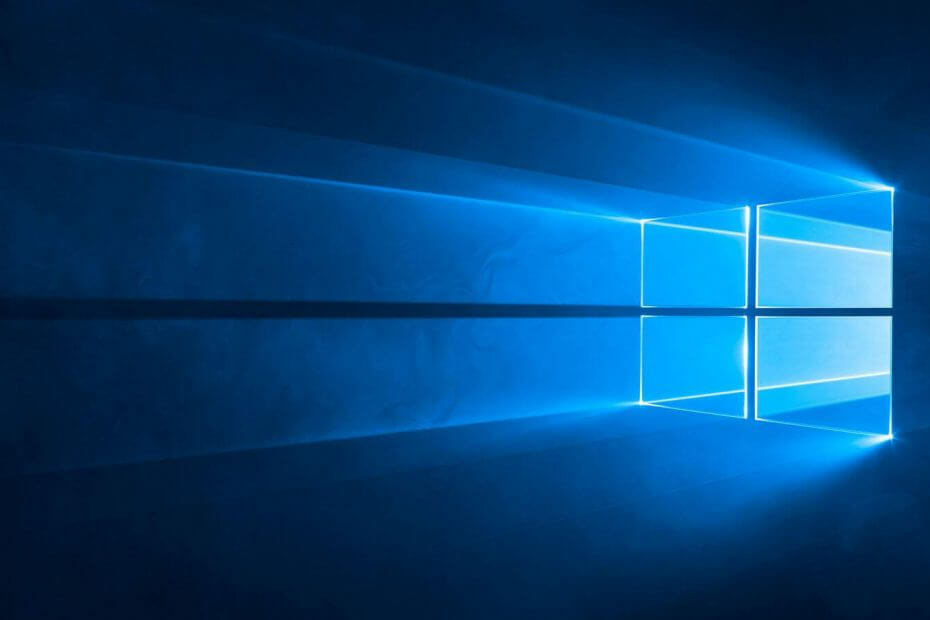
![Office เวอร์ชันนี้ถูกยกเลิกการจัดสรรแล้ว [แก้ไขแล้ว]](/f/310bad5c382239aaa84d62b6bb3933b5.jpg?width=300&height=460)